Kā pārbaudīt barošanas avotu
Miscellanea / / December 08, 2021
Augstsprieguma maiņstrāvu pārvērš līdzstrāvā iekšējais IT aparatūras komponents, ko sauc par barošanas bloku vai PSU. Diemžēl, tāpat kā aparatūras vai diskdziņi, arī PSU diezgan bieži neizdodas, galvenokārt sprieguma svārstību dēļ. Tātad, ja vēlaties uzzināt, vai PSU nedarbojas, šī rokasgrāmata ir paredzēta jums. Lasiet tālāk, lai uzzinātu par datora barošanas avota problēmām, kā pārbaudīt barošanas blokus un to risinājumus.

Saturs
- Kā pārbaudīt barošanas bloku: vai tas ir miris vai dzīvs?
- PSU neveiksmes pazīmes
- Norādījumi, kas jāievēro pirms barošanas bloka testēšanas
- 1. metode: izmantojot programmatūras uzraudzības rīkus.
- 2. metode: izmantojot mijmaiņas testēšanu
- 3. metode: saspraudes pārbaude
Kā pārbaudīt barošanas bloku: vai tas ir miris vai dzīvs?
PSU neveiksmes pazīmes
Ja Windows datorā rodas šādas problēmas, tas norāda uz barošanas bloka kļūmi. Pēc tam veiciet testus, lai pārliecinātos, vai barošanas bloks nedarbojas un ir nepieciešams remonts/nomaiņa.
- Dators vispār netiks sāknēts – Ja rodas problēmas ar barošanas bloku, jūsu dators netiks sāknēts normāli. Tas neizdosies startēt, un datoru bieži sauc par mirušu datoru. Izlasiet mūsu ceļvedi Labojiet datoru, kas ieslēdzas, bet šeit nav displeja.
- Dators tiek restartēts nejauši vai automātiski izslēdzas – Ja tas notiek palaišanas laikā, tas norāda uz barošanas bloka kļūmi, jo tas nevar izpildīt atbilstošās jaudas prasības.
- Nāves zilais ekrāns – Ja datorā saskaraties ar zilā ekrāna pārtraukumu, pastāv lielāka iespēja, ka tas var nebūt optimālā stāvoklī. Lasīt Izlabojiet Windows 10 zilā ekrāna kļūdu šeit.
- Saldēšana – Ja datora ekrāns bez iemesla sastingst, bez zila vai melna ekrāna, var rasties problēmas ar strāvas padevi.
- Kavēšanās un stostīšanās - Aizkave un stostīšanās rodas arī tad, ja ir novecojuši draiveri, bojāti faili, kļūdaina RAM vai neoptimizēti spēles iestatījumi, kā arī problēmas ar barošanas bloku.
- Ekrāna kļūmes - Visi ekrāna traucējumi, piemēram, dīvainas līnijas, dažādi krāsu modeļi, slikti grafikas iestatījumi, krāsu neprecizitāte, norāda uz sliktu barošanas bloka stāvokli.
- Pārkaršana– Pārmērīga pārkaršana var arī liecināt par sliktu barošanas bloka darbību. Tas var sabojāt iekšējos komponentus un laika gaitā palēnināt klēpjdatora veiktspēju.
- Dūmu vai degšanas smaka – Ja iekārta pilnībā nodeg, tā var izdalīt dūmus, ko pavada degšanas smaka. Šādā gadījumā jums nekavējoties jāveic nomaiņa, un jums nevajadzētu izmantot sistēmu, kamēr nav nomainīts barošanas bloks.
Piezīme: Jūs varat iegādājieties Surface PSU tieši no Microsoft.
Norādījumi, kas jāievēro pirms barošanas bloka testēšanas
- Pārliecinieties, ka enerģijas padeve nav nejauši atvienots/izslēgts.
- Pārliecinieties, ka strāvas kabelis nav ne bojāts, ne salauzts.
- Visi iekšējie savienojumi, jo īpaši jaudas pieslēgumi perifērijas ierīcēm, tiek veikti perfekti.
- Atvienojiet ārējāperifērijas ierīces un aparatūra izņemot sāknēšanas disku un grafisko karti.
- Vienmēr pārliecinieties, ka paplašināšanas kartes pirms testēšanas ir pareizi ievietoti ligzdā.
Piezīme: Pievērsiet īpašu uzmanību, strādājot ar mātesplates un grafikas karšu savienotājiem.
1. metode: izmantojot programmatūras uzraudzības rīkus
Ja uzskatāt, ka ir problēmas ar sprieguma padevi, izmantojiet programmatūras uzraudzības rīkus, lai to noteiktu. Piemēram, jūs varat izmantot Atveriet Hardware Monitor vai HWMonitor lai parādītu spriegumus visiem sistēmas komponentiem.
1. Dodieties uz Atveriet Hardware Monitormājas lapa un noklikšķiniet uz Lejupielādējiet Open Hardware Monitor0.9.6 kā norādīts zemāk.
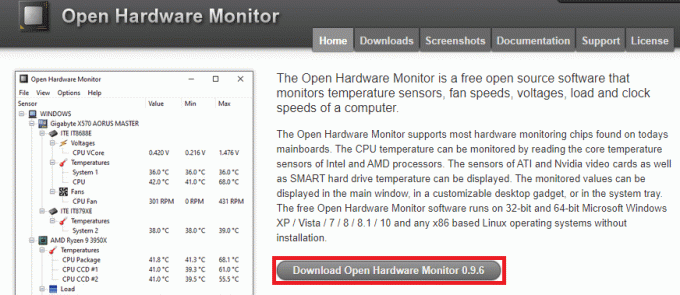
2. Klikšķiniet uz Lejuplādēt tagad lai lejupielādētu šo programmu.

3. Izvelciet Lejupielādēts zip fails un atveriet izvilkto mapi, veicot dubultklikšķi uz tās.
4. Veiciet dubultklikšķi uz OpenHardwareMonitor lietojumprogrammu, lai to palaistu.
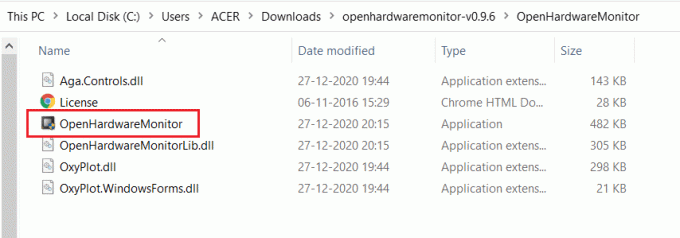
5. Šeit jūs varat redzēt Sprieguma vērtības priekš visi sensori.
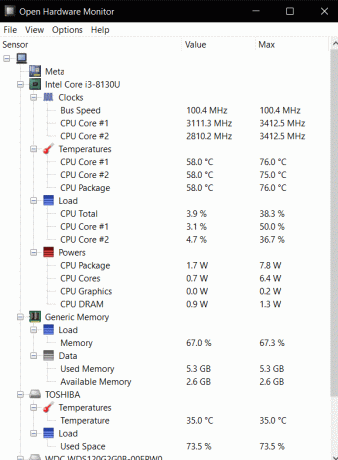
Lasi arī:Kā izmantot veiktspējas monitoru operētājsistēmā Windows 10 (sīkāka rokasgrāmata)
2. metode: izmantojot mijmaiņas testēšanu
Lai analizētu datora barošanas avota problēmas un risinājumus, varat veikt vienkāršu procedūru, ko sauc par mijmaiņas testēšanu, kā norādīts tālāk.
1. Atvienot esošo Barošanas bloks, bet neizņemiet to no korpusa.
2. Tagad novietojiet rezerves PSU kaut kur ap datoru un savienojiet visas sastāvdaļas piemēram, mātesplate, GPU utt ar rezerves barošanas bloku.

3. Pievienojiet rezerves PSU strāvas kontaktligzdai un pārbaudiet, vai dators darbojas pareizi.
4A. Ja jūsu dators labi darbojas ar rezerves barošanas bloku, tas norāda uz problēmu ar oriģinālo barošanas bloku. Tad nomainiet/remontējiet PSU.
4B. Ja problēma joprojām pastāv ar datoru, pārbaudiet to vietnē autorizēts servisa centrs.
Lasi arī:Labojums Pašlaik nav pieejamas barošanas iespējas
3. metode: saspraudes pārbaude
Šī metode ir vienkārša, un jums ir nepieciešams tikai saspraude. Šīs darbības princips ir tāds, ka, ieslēdzot datoru, mātesplate nosūta signālu uz barošanas avotu un aktivizē lai to ieslēgtu. Izmantojot saspraudi, mēs emulējam mātesplates signālu, lai pārbaudītu, vai problēma ir ar datoru vai ar PSU. Tātad, ja sistēmu nevar normāli ielādēt, varat noteikt, vai PSU nedarbojas vai nē. Lūk, kā pārbaudīt barošanas bloku vai barošanas bloku, izmantojot papīra saspraudes testēšanu.
1. Atvienojiet strāvas padevi no visiem datora komponentiem un strāvas kontaktligzdas.
Piezīme: Varat atstāt korpusa ventilatoru pieslēgtu.
2. Izslēdzietslēdzis uzstādīts barošanas bloka aizmugurē.
3. Tagad paņemiet a saspraude un salieciet to U forma, kā parādīts zemāk.
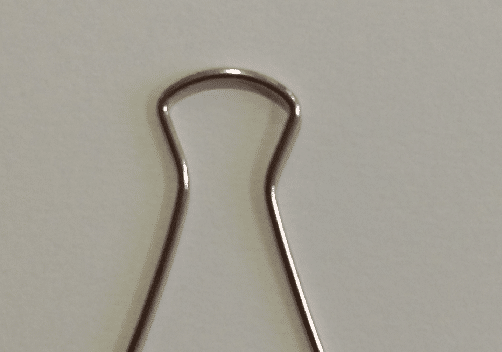
4. Atrodiet 24 kontaktu mātesplates savienotājs no barošanas bloka. Jūs ievērosiet vienīgo zaļš vads kā parādīts zemāk esošajā attēlā.
5. Tagad izmantojiet vienu saspraudes galu, lai izveidotu savienojumu ar tapu, kas ved uz zaļš vads un izmantojiet saspraudes otru galu, lai savienotu ar tapu, kas ved uz jebkuru no melni vadi.
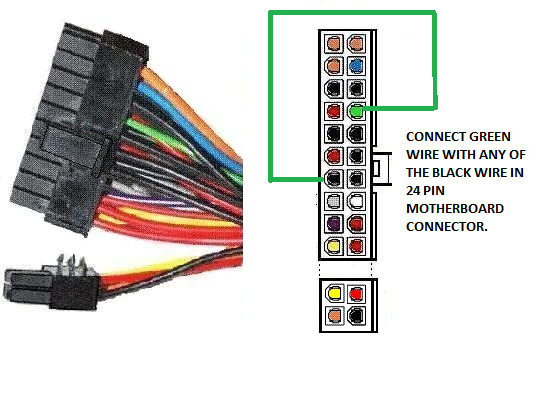
6. PievienojietEnerģijas padeve atpakaļ uz ierīci un ieslēdziet PSU slēdzi.
7A. Ja gan barošanas avota ventilators, gan korpusa ventilators griežas, ar barošanas bloku nav problēmu.
7B. Ja ventilators barošanas blokā un korpusa ventilators nekustas, problēma ir saistīta ar barošanas bloku. Šajā gadījumā jums ir jānomaina barošanas bloks.
Ieteicams:
- Kā izveidot lokālo kontu operētājsistēmā Windows 11
- Labākais ārējais cietais disks datorspēlēm
- Kas ir Realtek karšu lasītājs?
- Cik daudz RAM ir pietiekami
Mēs ceram, ka šī rokasgrāmata jums palīdzēja mācīties neveiksmīgas PSU pazīmes un kā pārbaudīt barošanas avotu. Ja jums ir kādi jautājumi/ieteikumi par šo rakstu, lūdzu, atstājiet tos komentāru sadaļā zemāk.


